안녕하세요 워누입니다😀
오늘은 윈도우 PC에 Spring Boot 설치하는 방법에 대해서 포스팅하겠습니다!
우선 Spring boot 설치를 하기 전에 JDK는 기본적으로 설치가 되어 있어야 합니다.
JDK 설치가 되어 있지 않으신 분은 아래 사이트에서 JDK를 1.8 버전 이상으로 설치해주세요..!
https://www.oracle.com/java/technologies/downloads/
Download the Latest Java LTS Free
Subscribe to Java SE and get the most comprehensive Java support available, with 24/7 global access to the experts.
www.oracle.com
JDK 설치 및 환경 변수 편집 방법은 따로 설명드리지 않고 바로 넘어가도록 할게요😁
편집이 완료되신 분은 아래 사이트로 접속해주세요.
Spring | Home
Cloud Your code, any cloud—we’ve got you covered. Connect and scale your services, whatever your platform.
spring.io
해당 사이트에 접속하시면 아래와 같이 운영체제에 맞게 다운받을 수 있게 작성이 되어 있어요!
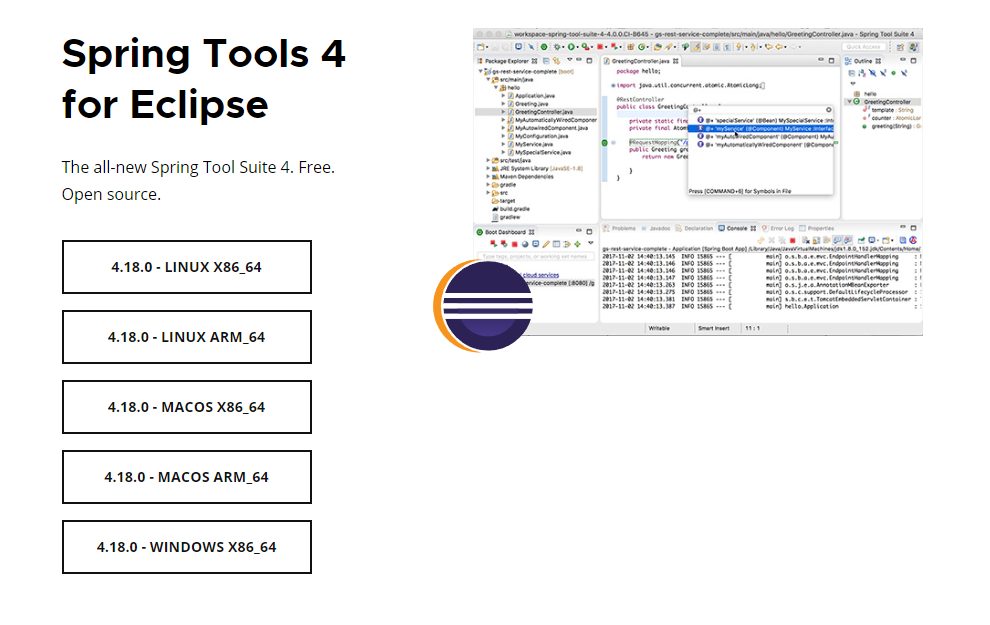
여기에서 설치하시는 PC의 운영체제에 맞는 tool을 클릭하시면 됩니다.
저는 여기서 "4.18.0 - WINDOWS X86_64"로 클릭하여 다운로드 받았습니다.
다운받은 파일은 "Spring-tool-suite-4-4.18.0.RELEASE.(이하 생략)"라는 이름의 jar 파일입니다!
버전이 업데이트 되면 제가 받은 파일명과는 달라질 수 있을 것 같네요ㅎㅎ
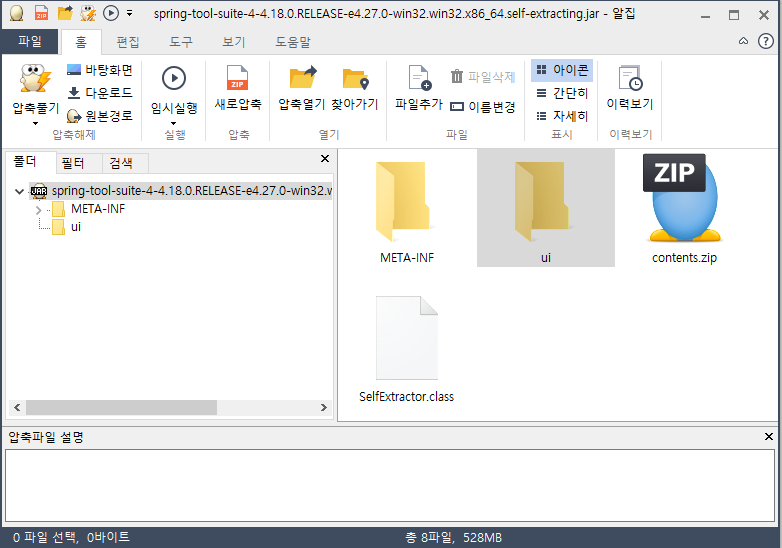
압축 파일 구성은 위 이미지와 같이 되어 있는데요,
압축을 한번 풀어보겠습니다..!
(압축을 풀어보니 contents.zip 압축파일이 포함되어 있어 함께 해제해 주겠습니다..!)
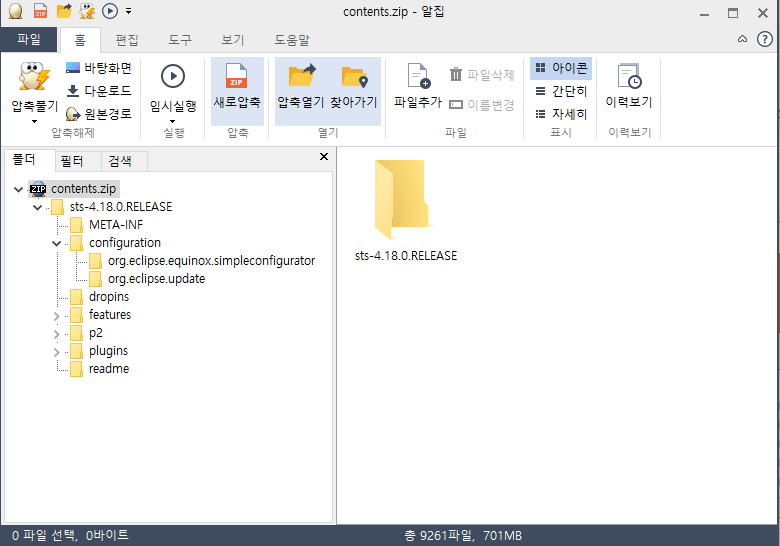
여기 있는 파일을 압축 해제해보니...?!?!
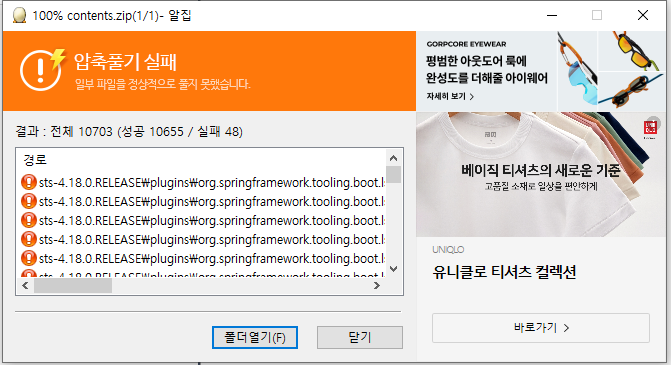
실패한 친구들이 꽤 있긴 해서 걱정되긴 합니다만 (나중에 프로젝트 띄울 때 실패되진 않겠죠..?)
나머지는 압축 해제가 성공적으로 된 것 같네요ㅎㅎ
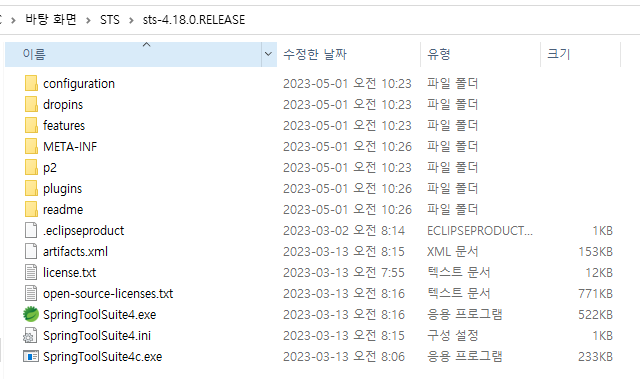
그럼 이제 SpringToolSuite4.exe 파일을 실행해보도록 하죠!
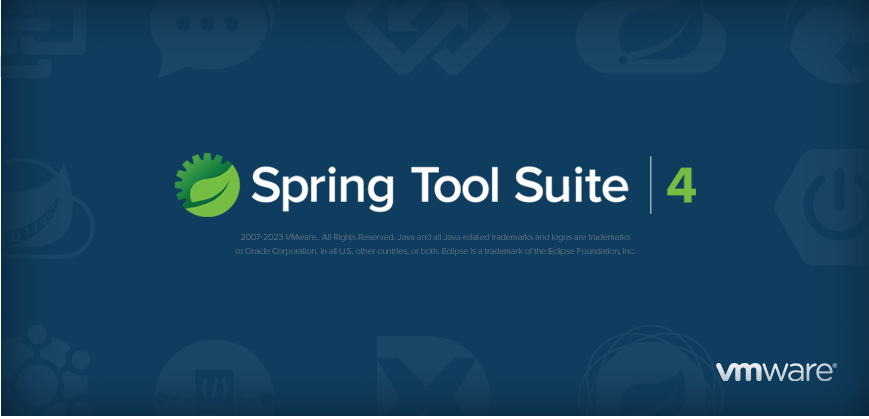
클릭해보면 위 화면과 같이 나옵니다!!

그리고 eclipse에서 본 것처럼 workspace 경로 설정 단계가 있네요 ㅎㅎ
각자 자신의 환경에 맞게 해당 경로를 수정해주시면 됩니다!
.
그리고 Launch 버튼을 클릭하면..!
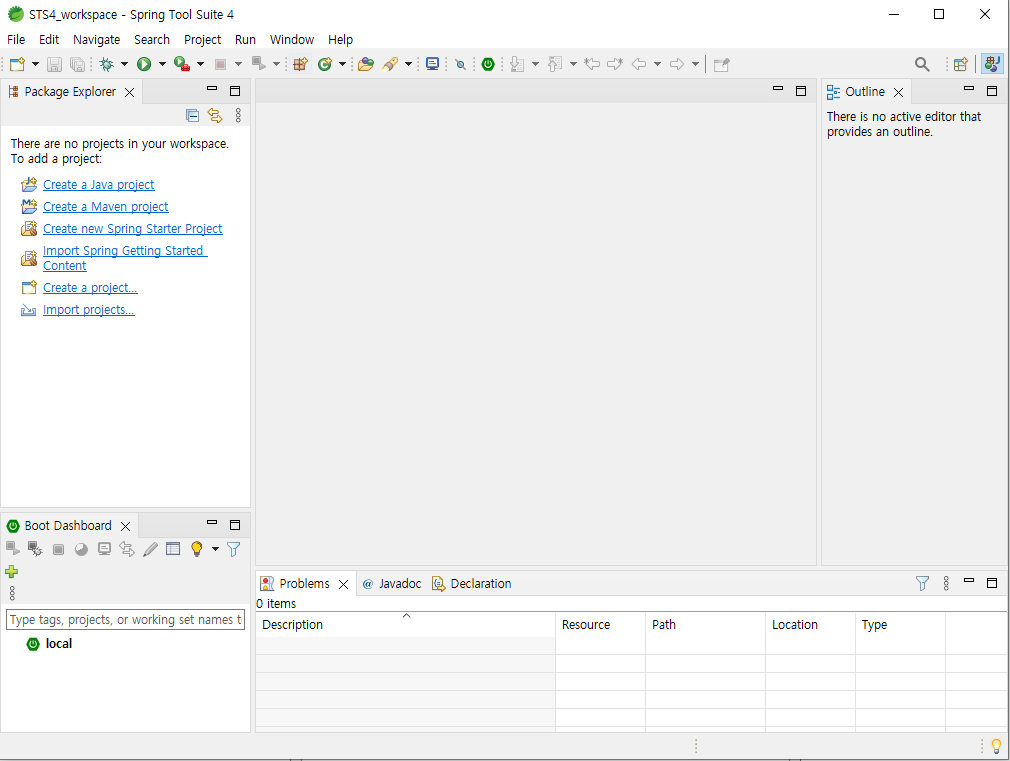
STS가 정상적으로 실행된 것을 볼 수 있습니다!!
이번 포스팅은 여기서 마무리하고
다음 포스팅에서는 기본 환경 설정 후 첫 프로젝트를 만드는 과정을 포스팅하도록 하겠습니다!

'Java 공부하기 > Spring Boot' 카테고리의 다른 글
| [JAVA/Spring Boot] STS4_JAVA 11 설정 오류 (0) | 2023.12.06 |
|---|---|
| [JAVA/Spring Boot] STS4 기본 설정 및 첫 프로젝트 띄우기 (1) | 2023.05.03 |